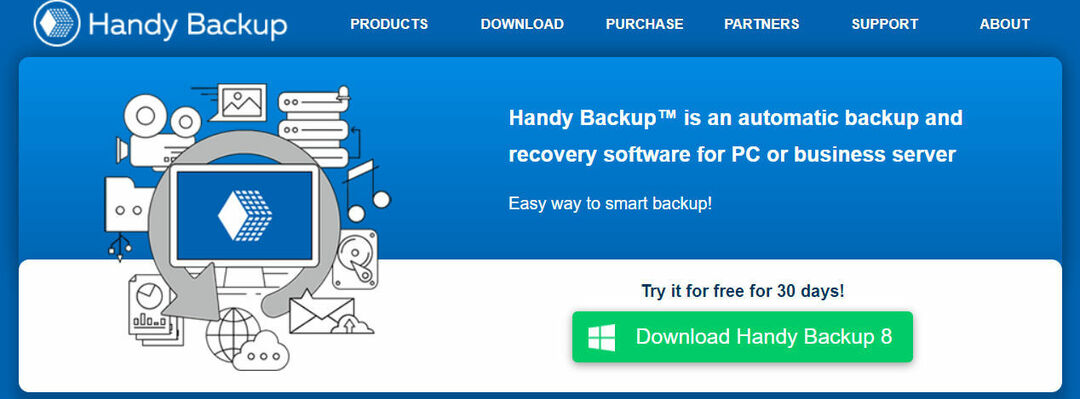Especialização em software e hardware que economiza tempo e ajuda 200 milhões de usuários anualmente. Orientando você com conselhos, notícias e dicas para atualizar sua vida tecnológica.
Backup do Windows 10

Se você está procurando a solução mais simples para fazer backup de seus arquivos, Backup do Windows 10 é o certo para você. Também é o mais fácil de configurar.
Para encontrá-lo, clique no ícone do Windows no canto inferior esquerdo do seu PC, clique em "Configurações" e digite "Backup" na pesquisa. Selecione os drive externo que deseja usar, clique em mais opções para certificar-se de que está fazendo backup dos arquivos e pastas desejados e, em seguida, clique no botão backup agora.
Uma das vantagens mais óbvias de usar isso é que é totalmente gratuito. Tudo que você precisa é um disco rígido externo ou até mesmo um Pen drive USB, e você está pronto para ir.
Observe que, como o OneDrive abaixo, esta opção não permitirá que você restaure todo o disco rígido. Para isso, você precisará de um software de backup mais robusto com recursos extras, como
Backup e recuperação da Paragon, sobre o qual falarei a seguir.- RELACIONADO: Como fazer backup de seus dados no Windows 10
OneDrive

OneDriveé provavelmente o software de backup mais conhecido da Microsoft. Esta solução pode ser a melhor para você se quiser compartilhar arquivos e pastas, o que o Backup do Windows 10 acima não pode fazer.
O OneDrive permite que você armazene todos os seus arquivos e pastas em um único local. Como acontece com muitos soluções de armazenamento em nuvem, também permite que você trabalhe em arquivos individuais onde quer que esteja. Isso significa que os velhos tempos de ter que enviar um documento para si mesmo por e-mail e lembrar qual é o mais recente, já se foram.
Você pode trabalhar em um arquivo onde quer que esteja e, com aplicativos para iOS, Android e Windows, pode trabalhar em qualquer lugar usando qualquer dispositivo móvel de sua propriedade.
Você também pode usar o OneDrive para colabore com outras pessoas. Isso significa que vários usuários podem trabalhar no mesmo documento, permitindo que todos vejam as atualizações instantâneas e comentem sobre essas atualizações quando necessário.
Assim como acontece com o Backup do Windows 10, o OneDrive é um serviço gratuito se você precisar de apenas 5 GB de armazenamento. Se precisar de mais, você terá que pagar.
É importante notar que o OneDrive não é a solução que você deseja se você deseja fazer backup de tudo em seu computador. Se você estiver procurando por um software que faça backup de todo o seu disco rígido, pode ler o artigo abaixo.
- RELACIONADO: 8 melhores softwares em nuvem grátis para Windows
Microsoft Azure

De acordo com a Microsoft, “O Microsoft Azure é um conjunto cada vez maior de serviços em nuvem para ajudar sua organização a enfrentar os desafios de negócios. É a liberdade de construir, gerenciar e implantar aplicativos em uma rede global massiva usando suas ferramentas e estruturas favoritas.”
Microsoft Azure é a nossa primeira opção que você pode usar para fazer backup de tudo. Na verdade, como o Microsoft Azure fornece computação virtualizada pela Internet (IaaS ou Infrastructure-as-a-Service), tudo o que você está fazendo: armazenamento, hospedagem, computação, rede, está na nuvem e, até certo ponto, já com backup.
Isso não quer dizer que você não precisa fazer seus próprios backups ao usar o Microsoft Azure. Para se proteger contra apagando tudo acidentalmente, o ransomware cada vez mais popular e o corrupção de seus dados, você ainda precisa fazer seus próprios backups.
O Microsoft Azure é uma próxima etapa natural se sua organização já estiver usando produtos Microsoft como ele é uma transição bastante perfeita para ir de computação no local ou baseada em servidor para computação em nuvem usando Azure.
Com recursos de IaaS e PaaS e uma grande variedade de serviços e recursos, o Microsoft Azure provavelmente não é para você se você for um show individual ou uma pequena empresa.
Execute uma verificação do sistema para descobrir possíveis erros

Baixar Restoro
Ferramenta de reparo de PC

Clique Inicia escaneamento para encontrar problemas do Windows.

Clique Reparar tudo para corrigir problemas com tecnologias patenteadas.
Execute uma verificação do PC com a ferramenta de reparo Restoro para encontrar erros que causam problemas de segurança e lentidão. Após a verificação ser concluída, o processo de reparo substituirá os arquivos danificados por arquivos e componentes novos do Windows.
Se você precisa de algo menos complexo e muito mais barato, dê uma olhada Este artigo para uma variedade de software que atenderá às suas necessidades.
- RELACIONADO: O campo de batalha do jogador desconhecido agora roda no Microsoft Azure
System Center Data Protection Manager

Gerente de Proteção de Dados (DPM) é um método extremamente versátil de fazer backup de seus dados. Ele pode ser usado para fazer backup de servidores Windows, incluindo Microsoft SQL Server, Microsoft Exchange, Microsoft SharePoint, virtualização (Microsoft Hyper-V) e servidores de arquivos.
No entanto, o que pode ser importante para leitores que trabalham sozinhos ou em pequenas organizações, o DPM também pode ser usado para fazer backup de desktops e laptops Windows.
Antes de decidir que o DPM é uma boa escolha para você, é importante notar que ele só funciona Windows Server 2012 ou 2016. Você também precisa decidir se deseja usar um servidor físico dedicado ou um máquina virtual. Ambos têm prós e contras, portanto, levar em consideração as necessidades da sua organização é importante.
Usar o DPM não é simplesmente fazer download de um software, clicar em alguns botões e observar o funcionamento do software.
Você precisa ter certeza de que possui os pré-requisitos de configuração, certificar-se de que tudo é compatível, configurar um servidor SQL e, finalmente, configurar o DPM. Como esta não é uma operação simples, recomendo que você leia Instruções de instalação da própria Microsoft.
- RELACIONADO: 5+ melhores softwares de segurança de laptop para proteção máxima
Backup e recuperação da Paragon

Embora todos os itens acima tenham suas vantagens e desvantagens, quando se trata de proteger totalmente seus dados, não existe uma opção fácil de usar que cubra tudo de que você precisa. Se é isso que você está procurando, Backup e recuperação da Paragon vale a pena considerar. O Paragon não foi desenvolvido pela Microsoft, mas talvez seja a melhor ferramenta de backup para usar no Windows 10.
O Paragon Backup & Recovery protegerá seus dados e PC do mundano, falhas de disco rígido e erros de sistema após as atualizações do programa, até ameaças ainda mais preocupantes, como vírus e ransomware. Além de tudo isso, as ferramentas estão disponíveis como um teste gratuito!
Tudo o que você precisa fazer com o Paragon Backup & Recovery é baixar o software e seguir as instruções. Você pode fazer backup de discos rígidos, partições e pastas e arquivos com apenas alguns cliques de um botão.
- Baixe agora Paragon Backup & Recovery
Mas melhor ainda, você pode fazer backup de todo o seu sistema Windows, o que permitirá que você recupere tudo, mesmo no caso de seu sistema operacional não funcionar. Existem algumas coisas extras que você precisa fazer para fazer backup do seu sistema Windows, mas ainda não é difícil de fazer.
Resumindo o software de backup da Microsoft
Na minha opinião, para o usuário médio que deseja fazer backup de pastas e arquivos, as duas primeiras opções são provavelmente as melhores. Se você está procurando por algo mais, Paragon Backup & Recovery é provavelmente o caminho a seguir, pois não requer habilidades ou conhecimentos técnicos especiais.
Considere o que você precisa, não o que o software necessariamente faz. Não faz muito sentido configurar um sistema com centenas de recursos diferentes quando tudo o que você realmente deseja fazer é fazer backup das fotos de família e das planilhas de contas domésticas.
Como acontece com todo software, o que é melhor para você é totalmente subjetivo. Pense no que você pode usar de forma fácil e rápida, com pouco ou nenhum treinamento necessário, e essa é provavelmente a melhor opção para você.
HISTÓRIAS RELACIONADAS QUE VOCÊ PRECISA VERIFICAR:
- Correção: Falha no backup do sistema no Windows 10
- CloudBerry Backup: uma ferramenta definitiva para backup de armazenamento em nuvem
- 7 melhores discos rígidos externos com acesso à nuvem e armazenamento bônus
© Copyright Windows Report 2021. Não associado à Microsoft
![Como restaurar o Registro do Windows 10 sem backup [Testado]](/f/35c3436c6b34f6dab85a35d5fc6d9885.jpg?width=300&height=460)
![O backup do Windows 10 não está funcionando / a imagem do sistema falha [CORRIGIDO]](/f/070a532874d7d84db28fa5143a6d5a7a.jpg?width=300&height=460)